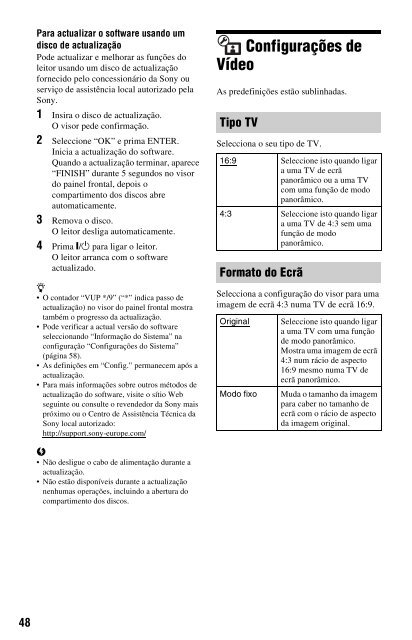Sony BDP-S560 - BDP-S560 Consignes d’utilisation Portugais
Sony BDP-S560 - BDP-S560 Consignes d’utilisation Portugais
Sony BDP-S560 - BDP-S560 Consignes d’utilisation Portugais
Create successful ePaper yourself
Turn your PDF publications into a flip-book with our unique Google optimized e-Paper software.
Modo DVD<br />
Formato Saída de Vídeo<br />
Selecciona a configuração do visor para<br />
reprodução de imagens de ecrã 16:9 num ecrã<br />
de TV 4:3 (seleccionável quando “Tipo TV”<br />
estiver em “4:3” e “Formato do Ecrã” estiver<br />
em “Modo fixo”).<br />
Letter Box<br />
Pan & Scan<br />
Letter Box<br />
Pan & Scan<br />
Mostra uma imagem<br />
panorâmica com faixas<br />
pretas na parte superior e<br />
inferior.<br />
Mostra uma imagem a toda a<br />
altura em todo o ecrã, com os<br />
lados cortados.<br />
b<br />
Dependendo do DVD, “Letter Box” pode ser<br />
seleccionada automaticamente em vez de “Pan &<br />
Scan” ou vice-versa.<br />
Modo de Conversão de Cinema<br />
Define o método de conversão de vídeo para<br />
sinais 480p/576p, 720p, 1080i ou 1080p* da<br />
tomada HDMI OUT ou das tomadas<br />
COMPONENT VIDEO OUT.<br />
* HDMI apenas<br />
Automático<br />
Vídeo<br />
Normalmente seleccione<br />
isto. O leitor detecta<br />
automaticamente se o<br />
material tem por base vídeo<br />
ou filme e comuta para o<br />
método de conversão<br />
apropriado.<br />
O método de conversão<br />
adequado para material de<br />
vídeo estará sempre<br />
seleccionado<br />
independentemente do<br />
material.<br />
Selecciona o tipo de tomada para emitir sinais<br />
de vídeo (“Método de ligação da TV”) e<br />
resolução de saída (“Resolução HDMI”/<br />
“Resolução do Componente”).<br />
1 Seleccione “Formato Saída de Vídeo”<br />
em “Configurações de Vídeo” e prima<br />
ENTER.<br />
2 Seleccione o tipo de tomada para emitir<br />
sinais de vídeo usando M/m e prima<br />
ENTER.<br />
b<br />
Quando ligar a tomada HDMI OUT e outras<br />
tomadas de saída de vídeo ao mesmo tempo,<br />
seleccione “Componente de Vídeo”.<br />
Método de ligação da TV<br />
HDMI<br />
Componente<br />
de Vídeo<br />
Vídeo ou<br />
S Vídeo<br />
Emite sinais da tomada<br />
HDMI OUT de acordo<br />
com a definição<br />
“Resolução HDMI”<br />
(página 50).<br />
Emite sinais das<br />
tomadas<br />
COMPONENT VIDEO<br />
OUT de acordo com a<br />
definição “Resolução<br />
do Componente”<br />
(página 50).<br />
Emite sinais da tomada<br />
LINE OUT VIDEO ou<br />
SVIDEO.<br />
3 (Quando selecciona “HDMI” ou<br />
“Componente de Vídeo” apenas)<br />
1 Seleccione o tipo de sinal para a<br />
tomada HDMI OUT ou tomadas<br />
COMPONENT VIDEO OUT usando<br />
M/m e prima ENTER.<br />
Quando muda a resolução da saída de<br />
vídeo, aparece o ecrã de teste durante<br />
cerca de 30 segundos.<br />
b<br />
Se não aparecer imagem, prima RETURN<br />
para voltar ao ecrã anterior e mudar a<br />
definição de resolução.<br />
2 Seleccione “Terminar” e prima<br />
ENTER.<br />
O visor pede confirmação.<br />
Definições e ajustamentos<br />
,continua<br />
49